最近有知名软件厂商称Windows 11 系统的VBS安全功能可能会导致系统整体性能下降,游戏性能下降最高可达30%,AMD 处理器开启 VBS 后性能下降可能会达到 28%,大部分硬件上VBS 对性能的平均......
2023-01-29 276 Win11 VBS虚拟化 VBS虚拟化安全功能关闭
有的小伙伴常常因为桌面放置太多的应用,而导致在每次需要的时候都要在桌面寻找很久,常常浪费很长时间。其实我们可以利用电脑的搜索功能,每次需要什么应用的时候直接搜索即可,但如果觉得打字搜索太麻烦,我们也可以将我们常用的应用固定到任务栏上,这样即使我们关闭应用与电脑,第二次打开电脑时也能直接在任务栏上找到我们想要的应用。接下来小编就来和大家分享一下win10系统固定程序图标到任务栏的方法。
方法一
1、第一步,我们先找到桌面左下角的“开始”键,点击进入,在开始菜单栏中找到我们想要的应用,然后右键单击,鼠标移动到“更多”然后选择“固定到任务栏”即可

方法二
1、第一步,我们在桌面找到我们想要固定到任务栏的应用然后双击打开该应用
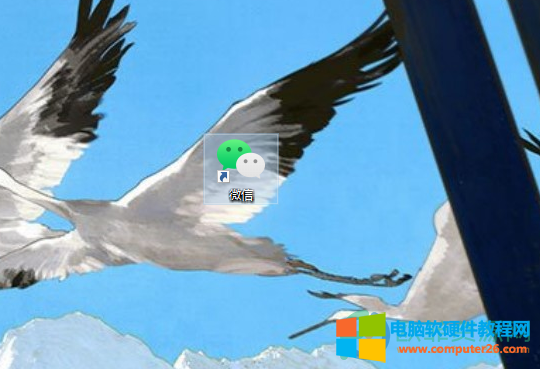
2、第二步,我们看到此时任务栏出现了该应用,然后在任务栏处右键单击选择“固定到任务栏”即可
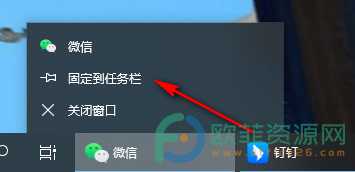
方法三
1、第一步,在桌面上找到我们想固定到任务栏的应用,然后右键单击找到“固定到任务栏”即可
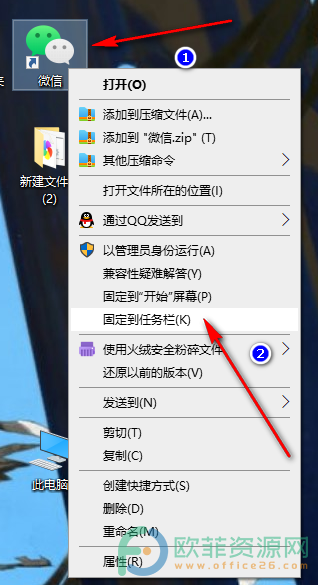
以上就是win10系统固定程序图标到任务栏的操作方法,学会之后就可以在任务栏快速找到我们常用的应用了,有需要的小伙伴快去试试吧。
标签: win10固定程序图标到任务栏
相关文章

最近有知名软件厂商称Windows 11 系统的VBS安全功能可能会导致系统整体性能下降,游戏性能下降最高可达30%,AMD 处理器开启 VBS 后性能下降可能会达到 28%,大部分硬件上VBS 对性能的平均......
2023-01-29 276 Win11 VBS虚拟化 VBS虚拟化安全功能关闭
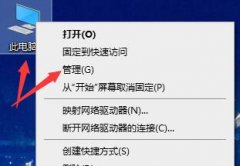
我们在使用 win10 操作系统的时候,如果在更新了新的操作系统之后出现了错误代码0x800f081f的情况,可能是因为我们的电脑兼容性导致的问题,或者是因为系统更新的过程中出现了一些......
2023-11-29 211 win10错误代码0x800f081f
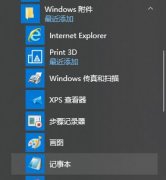
最近使用 win10系统 的用户遇到了在系统桌面右键菜单无法显示的现象,当在桌面上单击右键的时候无法显示菜单而是鼠标指针边上一直在转圈的现象,这样的现象是怎么回事呢?在本文......
2023-11-25 207 win10鼠标右键一直转圈没有反应
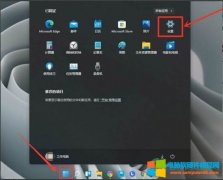
通常情况下喜欢打游戏的用户在电脑系统方面或是功能的使用上懂得较多,电脑通过一些设置可以提高游戏的性能,这样的话可以畅玩无阻,不用担心电脑发烫的问题,总的来说提高游......
2024-02-15 202 windows11提高游戏性能